Excel TODAY関数 簡単 使い方
今日の日付を返す関数
今回はToday関数と日付の計算に書いていきます。
それじゃ、まずはToday関数から…
入力したいセルに以下を入力
=TODAY()
すると今日の日付が計算されて出力されます。

ここまでは大丈夫だと思います。
ですが、ここで、昨日の日付を継続的に利用したいんだけど?とか、今日の一年前の日付を利用したいんだけど?みたいなことがあると思います。そんなときはexcelでは日付の計算ができます。
セルD1に以下を入力することで昨日の日付が出力されます。
=TODAY() - 1
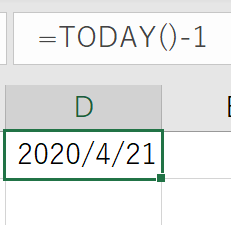
また1年前の日付を計算するときは…
=TODAY() - 365 (※うるう年の場合は366)
これで去年の日付が出力されます。

ここで一つ注意があります。セルD1に以下を入力して
=TODAY()
セルの表示設定が「数値」であると…
※ここで、数字の値が出力されます。(今回は、43943)

これはバグとかエラーではなく、セルの表示形式が日付になっていないことから数字になっているのです。
厳密に説明しますと、excelでは日付も数字で保存されています。1や2といった数字の表示形式を変更することで日付「2020/04/22」などに表示されます。
表示の変更方法
変更したいセルを選択し、右クリック→「セルの書式設定」→「表示形式」→「分類から日付を選択」→「種類はお好みのものを選択」→右下の「OK」をクリック で表示形式を変更することができます。
それじゃ、今日はこれぐらいで…
excel関数・VLOOKUP
今日はこれを覚えればexcel作業の一部を自動化できるVLOOKUP関数を解説します。
VLOOKUP関数は検索した値が一致するもしくは含まれる値を探し出して、探し出したセルの列から何番目かの値を返します。
...
こんな風に言われてもよくわからないと思います。
具体例
まず、下記のようなexcel表を作成します。
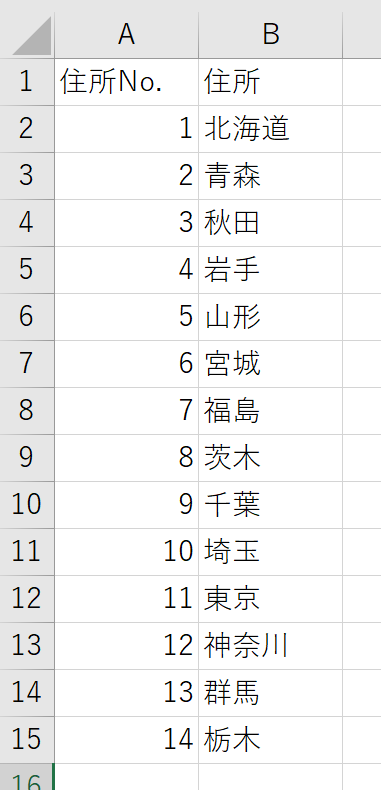
横のセルに名前と住所Noを入力する欄を作成し、住所欄を空白にした状態にします。
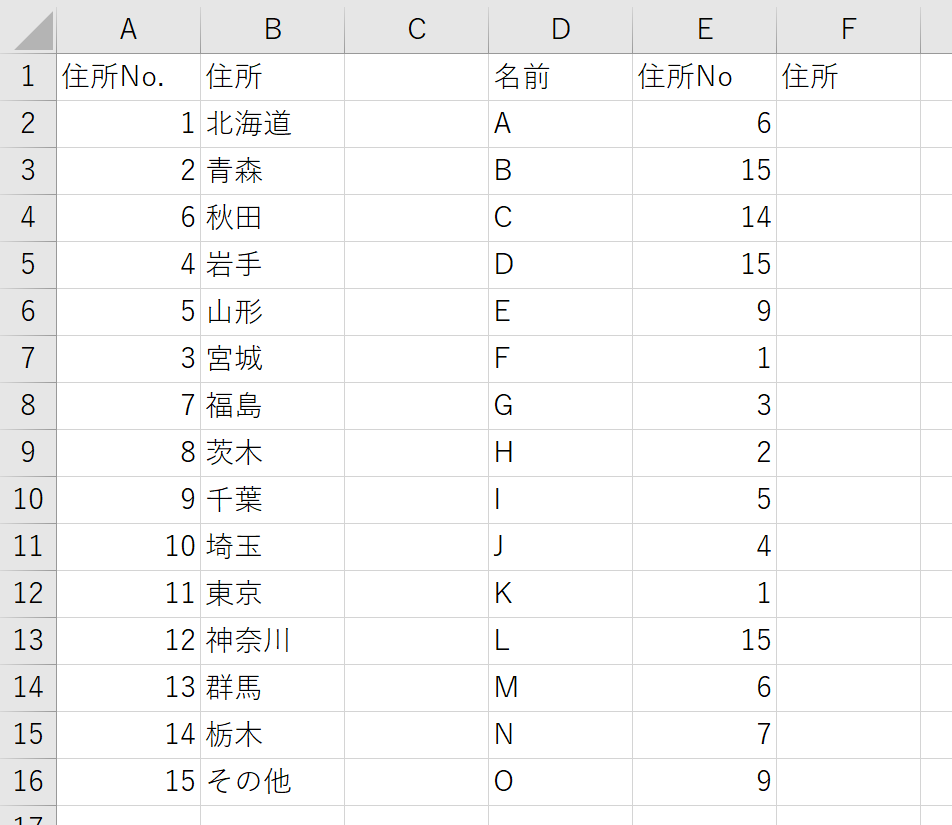
ここで住所Noを検索する値として住所を入力していきます。
それではセルF2に「=vlookup(E2,A$2:B$16,2,FALSE)」を入力します。
すると…
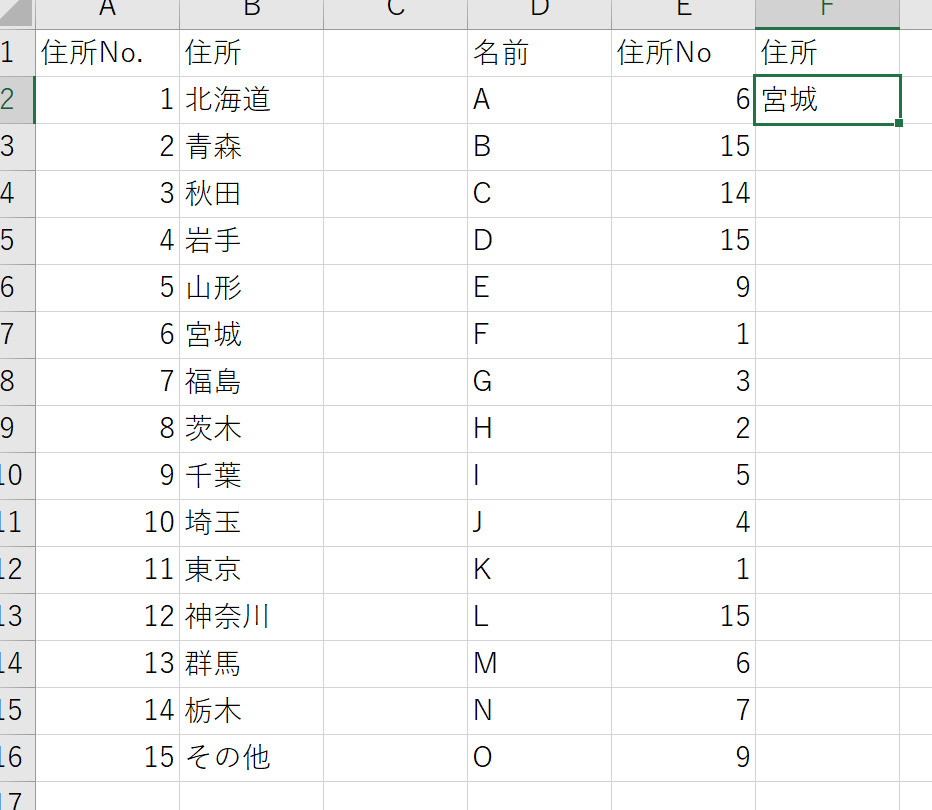
「=vlookup(E2,A$2:B$16,2,FALSE)」について
=vlookup()・・・関数の宣言です。ここに関数を入れますよ!という宣言です。
E2・・・検索値です。個々のセルの値を範囲の一列目から探します。
A$2:B$16・・・検索値を探す範囲+何行目を返す値の範囲を指定します。
ここでは住所Noを検索して住所を返すので、そのデータが入っている範囲であるA2からB16までを選択しています。
また「$」は固定記号です。「F2」のセルを「F13」のセルまでオートフィルでvlookup関数を入力するので、オートフィルした際に「A2」の「2」が変化しないように「B16」の「16」が変化しないように固定記号で数字を固定します。固定記号を付けない場合オートフィルで下に行くにつれて範囲が下にずれていきます。
2・・・範囲の何列目を返すかの値です。(列番号)
「1」が入力されていると住所Noの値が返ってきます。ここでは「2」を入れることで住所の値を返すようにしています。
FALSE・・・検索方法についての指定値です。
「TRUE」にすると近似一致検索・あいまい検索になってしまい、検索する範囲の値が昇順になっていないと検索結果が変わってきてしまいます。検索結果が変わってしまった例を下記に示します。※便宜上下記左の表の「宮城」住所Noを「3」に、「秋田」を「6」に変更しています。
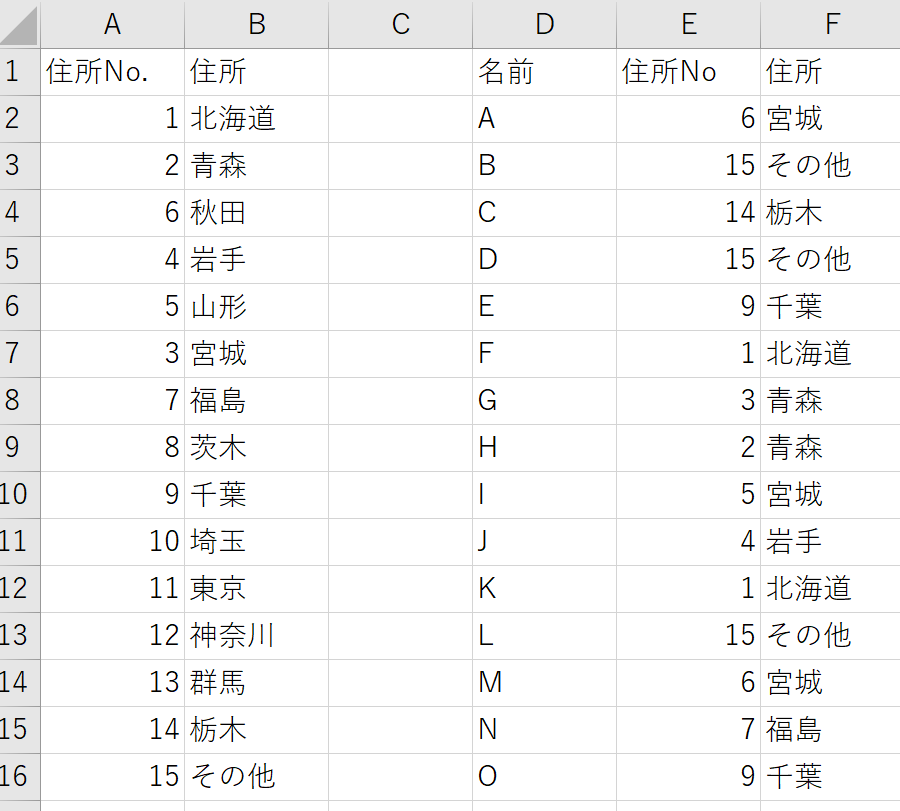
検索結果が正しくなくなってしまった例
「FALSE」とすることで完全に一致した値しか検索されなくなります。
※「TRUE」の方が計算が早いというメリットがありますが、表が昇順であるという条件を満たす必要があります。「FALSE」の場合は表が昇順である必要はありません。
次に、オートフィルで「F16」までvlookup関数を入力します。

これで、住所Noを入力するだけで住所を自動で入力することが出来ました。
vlookup関数は定められた表から検索値を探してきて指定した列番号の値を返すことが出来る関数です。
検索する値は日本語や漢字も可能です。
エラーが出たら、範囲の指定と列番号の指定をチェックしてみてください。
ここまで読んで頂きありがとうございました!(^^)
マクロ(VBA)とExcel関数で業務の効率化
今回書く記事は、マクロ(VBA)とExcelで使用できる関数です。
Excelを使用する実務を少しでも早く処理するために今すぐに取り掛かれることは、マクロとExcel関数だと思います。
マクロとExcel関数を使用することである程度の業務短縮ができます。
勉強をする時間を作るため業務短縮を行う方法の紹介をしようと思います。
では、まずマクロと関数がどういうものなのかを簡潔に説明します。
- マクロ
- Microsoft Officeで使用できるアプリのこと。実際には、プログラムコード(VBA)を理解していなくてもプログラムが組めるようになっています。しかし、結局理解していないと使用できない。
- 関数
- 複雑な計算を処理でき、Excelシートで使用できる。セルに「=関数(数式、値など)」といった感じで使用する。
どういうものかを理解するよりも使い方を理解するほうが重要だと思うので、説明はこれぐらいで終わります。
Excel関数・マクロ(VBA)の使用方法を紹介していきます。
- 入力作業
- なるべく入力するデータが少なくなるよう工夫するためにExcel関数を用います。
例えば、「はてな・ブログ・マクロ・VBA」のどれかを上から1行毎に入力するとなったとき、
下記のような表を作成し、Excel関数であるVLOOKUP関数を使用して入力作業がすぐ終わるようにするという作業効率化ができます。
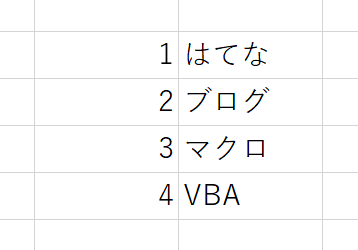
VLOOKUP関数の使用方法は今後、解説します。(長くなるので…)
※入力する種類が少ない場合は上記でも良いが、種類が増えた時や文字数の多い入力を行う場合は、少ない文字を入力すれば、入力が終了するようにExcel関数を使用することで、入力作業を効率化することができます。
以上を行うことで下記の二つを満たすことが出来ます。
-
- 誤字・脱字を防ぐことが出来ます。
- データに誤字・脱字がないのは使いやすさも増します。
-
- 間違いがあっても気づきやすい。
- 大きな間違いしかないので気づきやすいです。(上記の例では、「はてな」と入れる箇所に「ブログ」と入れているなどのミス)
- フォーマットの設定
- セルを結合したり列を削除したりといった時は「マクロの記録」から記録を行い、ショートカットでマクロを実行できるようにし、作業の短縮ができます。
※「マクロの記録」は繰り返し作業を行う際に重宝します。ただし、相対参照での記録を行い、ある程度のVBAの知識が必要になります。VBAの記事も今後上げます。
それでは実際にはどうするのか…
ここで自分の方法を紹介します。
-
- 提出するシートを作成します。
- どういう書式・形式で作成、提出するのかを決定します。
-
- データを入力するシートを作成します。
- もしくは改ページプレビュー設定をし、印刷されない場所に入力欄を作成します。罫線等で囲うとわかりやすいです。
-
- 入力欄を作成したら、計算するセルを決定し、計算式・・・つまり関数を入力する。
- 計算式は変更してほしくないので、注意文等で「変更しないでください」と入れておくといいと思います。(自分の名前を入れておくとこれ何?と聞いてきてくれる人もいるかもしれないので、名前も入れておくといいかもしれません。)
-
- データを入力したら、最後はセルの参照でデータを移動し、印刷が出来る状態にします。
- Excel関数のVLOOKUP関数や普通に「=」で参照や文字列を結合する「&」などを使用し体裁を整えていきます。
-
- !!完成!!
以上になります。
具体的にどんな関数を使用するかは行う業務によって変わってきます。今後はExcel関数のブログももっと上げていきます!
ここまで読んで頂き、ありがとうございました。
資産の単利・複利運用
今回は資産の単利・複利運用とは何なのかを解説していきます。
単利運用とは、資産運用で使用する資本額を固定しておき、利息はそのまま受け取る方法を言います。(利息を収益として確定させる)
複利運用とは、資産運用で得た利益をそのまま投資に回すことで、資産を増やしていく方法になります。
言葉で解説してもわかりにくいと思いますので、具体的に解説していきます。
元手資産を10万円とします。


上記のようになります。
それぞれの違いを上げていきます。
単利運用の運用額は一年後も二年後も変わらず一定です。
利息を受取金額として、収益を確定しています。1年後の利息額と2年後の利息額は同額となっています。この利息額が複利運用と変わる部分になってきます。
複利運用の運用額は1年後の利息額を加えた金額が運用額になっています。
ですので、1年後の運用額は1年目の利息額(1,000円)も含めた金額が運用額になっており2年後の利息額が1年後の利息額より増加しています。(1,010円になっています。この10円の差が単利運用との差です。)
今回の例は小さい金利なので差が10円しかないのかと思う人もいるかもしれませんが、金利(年利)が大きくなると差が大きくなります。
単利運用・複利運用の違いで差が出ることは理解してもらえたと思います。それでは、金利(年利)が大きくなった状態で15年間続けたときにどうなるのかを下記に記載します。

上記を見てわかる通り15年後にはもらえる金額が大体倍近くの差があります。
合計利益金額のグラフも下記に示します。

このように複利運用の方が総資産額も多くなります。(株などで運用する場合リスクも高くなりますが、金利も高くなるので、複利運用の効果は絶大ということです。)
株式・投資信託で運用する場合、長期運用するとリスクも高まりますし、利息が一定で回収できる可能性もリスクに含まれます。
以上です。
ここまで読んで頂き、ありがとうございました。
【測量士試験】測量成果を品質評価する時間正確度とは…《解説》
前回に引き続き、時間正確度の解説していきます!!
前回の位置正確度と同じく、イメージできるから前回と同じようにやっていきます。
それでは、まず受験テキストになんて書いてあるか見ていきます!!!!
時間正確度・・・地物の時間属性及び時間関係の正確さを表す品質の要素
と書いてあります!!
測量を行った時間とか、測量成果を記録した時間の関係(地点Aよりも先に地点Bを測量したのに地点Bが先に記録されているという時間だったらおかしいよね)を表す品質要素。
つまり、測量データの時間全般にのついて正確度を評価する品質評価の要素のこと。
もうイメージできてると思いますが、一応、品質副要素にも触れていきます。
時間正確度を品質副要素に分解します。
- 時間測定正確度
- 時間一貫性
- 時間妥当性
の3つに分解されます。
それぞれ解説します!!
-
- 時間測定正確度
- 記録された時間の正確度の品質評価。(測量成果を記録した時間のこと)
-
- 時間一貫性
- 記録されている時間の順序の正確さの品質評価。(品質要素の説明でも使った部分の・・・地点Aよりも先に地点Bを測量したのに地点Bが先に記録されているという時間
-
- 時間妥当性
- 記録された時刻がデータの内容に対し妥当かの品質評価。(使用する方法・目的によって時刻が重要になってきます。その時に記録されたデータが方法・目的に対して妥当であるかの品質評価。)
以上です。
P.S.
今回も前回の位置正確度と一緒で品質評価の段階でわかりやすいと思います。
深くまで勉強する必要はないけど、品質副要素も頭の隅にとどめておいてください。
【測量士試験】測量成果の品質要素・主題正確度とは… 《解説》
今日は品質要素の主題正確度について解説します。
最初に「受験テキスト」ではなんと書いてあるか見ていきます!!
- 主題正確度
- 地物の分類、名称、数値の正確度を表す品質の要素のこと。
とあります。
パッとイメージは浮かびにくいと思います。それでは、品質副要素についても解説していきます。
主題正確度は3つの品質副要素に分けることができます。
以上3つにわけられます。( ・∇・)
それじゃそれぞれの説明を解説していきます。
-
- 分類の正しさ
- 地物の分類(種別)の正しさを参照資料で検査。つまり、地物の種類を資料と照らし合わせて正しいかを検査するということですね。
-
- 非定量属性の正しさ
- 地物名称、コードの内容などの正しさを参照資料で検査。これも1.分類の正しさと同じイメージです。
-
- 定量的属性正確度
- 面積、幅などの正しさを参照資料で検査。これも上記と一緒です。
主題正確度は、様々な内容を参照資料と照らし合わせて正しいかを検査できるもので、位置と時間を除いた地物の正確度を表す品質要素のこと。
以上です。
ここまで読んでくださり、ありがとうございました!!
誤字脱字や間違いを見つけた方はお手数ですが、コメント欄にて記入していただけると幸いです。
次回で品質要素については最後になります。機会があればお読みください。読者登録もお願いします。
【測量士試験】 測量成果の品質評価・位置正確度について 《解説》
前回に引き続き、品質評価の位置正確度について解説していきます。
じゃ、まず位置正確度は測量士試験受験テキストにはどう書いてあるか見ていきます。
位置正確度・・・地物の位置の正確さを表す品質の要素
数学が得意な人はわかるかもしれませんが、地物の位置がどれぐらいずれているのか。
つまり、標準偏差を求めてどれぐらい正確な位置からずれているかを評価する品質の要素のことを示します。
大枠は想像しやすいのではないのでしょうか??
 ←こんな感じ
←こんな感じ
これも品質副要素にわけることができて、
1.絶対正確度 2.相対正確度 3.グリッドデータ位置正確度
の3つにわけることができます!
今回は前回の論理一貫性と違って品質要素から品質副要素をイメージしていってね〜( ・∇・)
- 1.絶対正確度
- 真位置(正しい位置)と測った位置の誤差がないかの評価(標準偏差を求める)
- 2.相対正確度
- 地物間の位置関係に誤差がないかの評価(地物間で測った値から標準偏差を求める)
- 3.グリッドデータ位置正確度
- グリッドデータの位置の正確さの評価(グリッドデータのグリッドの位置がずれていないかを検査する)※ラスタ形式のデータのみに適用される。
とまぁ、こんな感じで整理してみました!!!
今回は論理一貫性と違って品質副要素より品質要素のほうがイメージしやすい内容となっていますので、位置正確度は上の感じだな~と、イメージしといて品質副要素は品質要素をどうやって検査したか(3はグリッドデータか)によって変わってくるってことを覚えとけば大丈夫だと思います!!
以上です。
ここまでお読みくださり、ありがとうございました。
